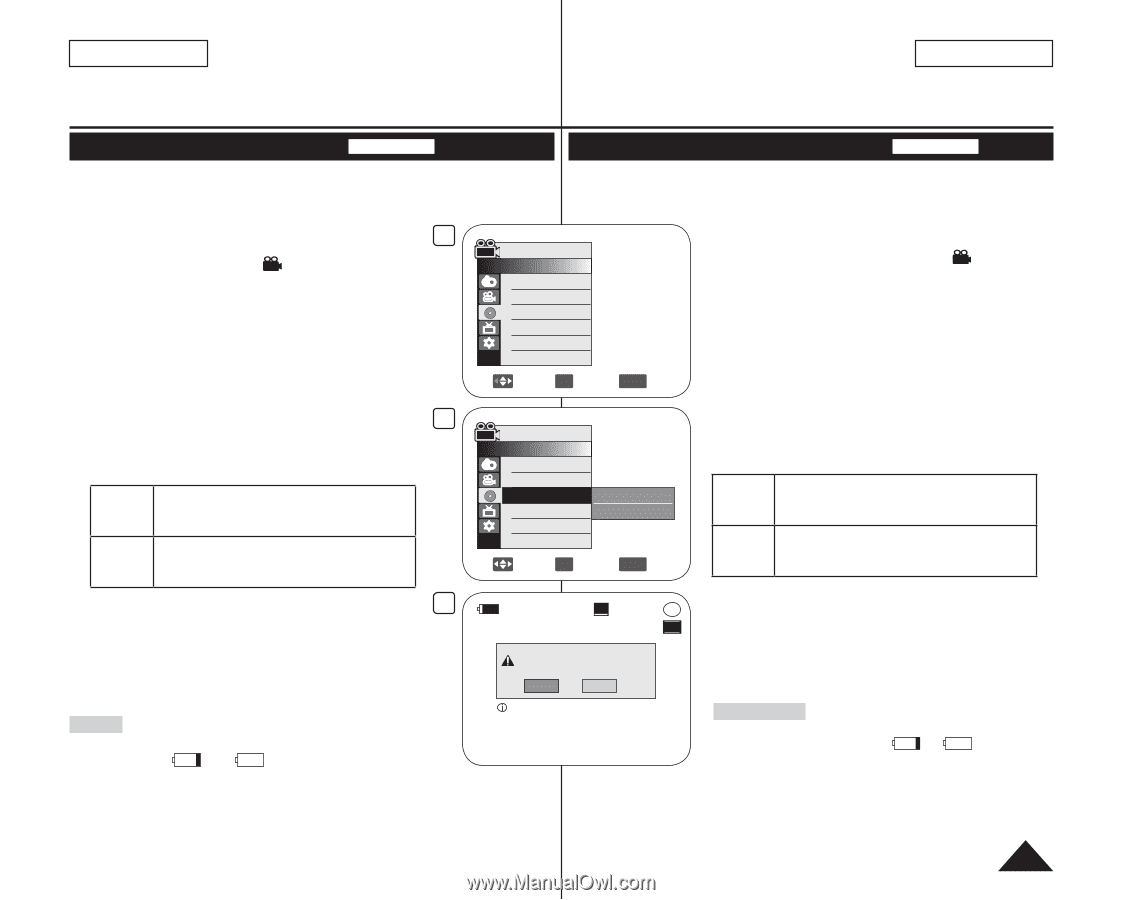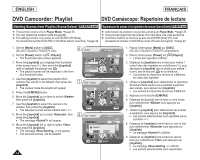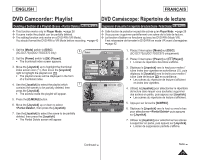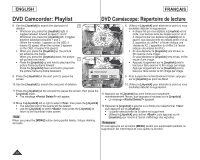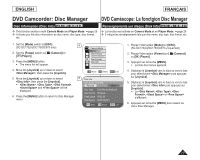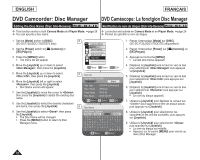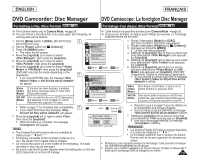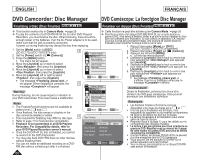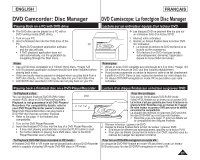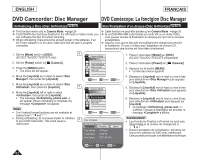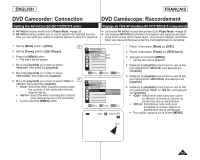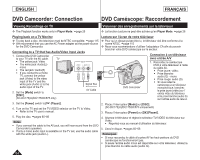Samsung SC DC173U User Manual (ENGLISH) - Page 79
Formatting a Disc Disc Format, Formatage d'un disque Disc Format - adapter
 |
UPC - 036725301726
View all Samsung SC DC173U manuals
Add to My Manuals
Save this manual to your list of manuals |
Page 79 highlights
ENGLISH FRANÇAIS DVD Camcorder: Disc Manager DVD Caméscope: La fonctgion Disc Manager Formatting a Disc (Disc Format) DVD-RW/+RW Formatage d'un disque (Disc Format) DVD-RW/+RW This function works only in Camera Mode. page 26 You can format a recorded disc to be used again. By formatting, all existing data will be deleted. Cette fonction ne peut être activée qu'en Camera Mode. page 26 Vous pouver formater un disque pour l'utiliser de nouveau. Le formatage supprime toutes les données. 1. Set the [Mode] switch to [DISC]. (SC-DC173(U)/ 4 DC175/DC575 only) 2. Set the [Power] switch to [ (Camera)]. 3. Press the [MENU] button. The menu list will appear. Camera Mode ►Disc Manager Disc Finalize Disc Unfinalize 1. Placez l'interrupteur [Mode] sur [DISC]. (SC-DC173(U)/DC175/DC575 uniquement) 2. Placez l'interrupteur [Power] sur [ (Camera)]. 3. Appuyez sur la touche [MENU]. La liste des menus apparaît. 4. Déplacez le [Joystick] vers le haut ou vers le bas 4. Move the [Joystick] up or down to select Disc Format pour sélectionner puis appuyez , then press the [Joystick]. 5. Move the [Joystick] up or down to select , then press the [Joystick]. 6. Move the [Joystick] up or down to select or , then press the [Joystick]. Disc Info Move OK Select MENU Exit sur [Joystick]. 5. Déplacez le [Joystick] vers le haut ou vers le bas pour sélectionner puis appuyez sur [Joystick]. 6. Déplacez le [Joystick] vers le haut ou vers le bas pour sélectionner ou puis appuyez sur [Joystick]. (DVD-RW uniquement). Réglez le mode selon l'application. Si vous insérez un disque DVD-RW, le message s' affiche. Video (Video Mode) VR (VR Mode) Si le disque a été finalisé, il sera lu sur d' autres lecteurs ou graveurs DVD. Vous pouvez éditer un disque sur un DVD avec caméscope, mais la lecture n'est possible que sur un graveur DVD pouvant accueillir le mode VR. Refer to page 11 for Finalized disc compatibility. 6 If you insert DVD+RW disc message will appear. STBY SP 00:00:00 -RW 30 min VR Reportez-vous à la page11 pour les détails sur la compatibilité des disques finalisés. Si vous insérez un disque DVD+RW, le message s'affiche. 7. Move the [Joystick] left or right to select , then press the [Joystick]. When formatting is complete, the message will appear. Notes Disc format? (Video) All files will be deleted! Yes No Cannot edit in camcorder. 7. Déplacez le [Joystick] vers le haut ou vers le bas pour sélectionner puis appuyez sur [Joystick]. Une fois le formatage effectué, le message s'affiche. Remarques Les fonctions Finalize et Format ne sont pas disponibles The Finalize/Format functions are not available at si le niveau de charge est à et . battery level and . Le formatage supprime tout le contenu du disque. Formatting will delete all the recorded contents on a Prenez soin de ne pas supprimer de données par disc. Be careful not to delete data by mistake. erreur. Do not turn the power off in the middle of the formatting. The data recorded in disc may be damaged. Be sure to use the AC power adapter when formatting disc so that the DVD Camcorder is not turn off midway. N'éteignez pas l'appareil pendant le formatage. Cela pourraît corrompre les données enregistrées sur le disque. Assurez-vous d'utiliser l'adaptateur de courant CA pour formater un disque afin d' éviter que le caméscope DVD ne s'éteigne à mi-chemin. 79